- Viele Spiele und andere Software sind auf einige Frameworks angewiesen, um richtig zu funktionieren. Falls Ihrem Computer einige Komponenten des Frameworks fehlen, kann die Software nicht ordnungsgemäß ausgeführt werden.
- Das Ausführen von sfc in der Eingabeaufforderung, das Reparieren des installierten .NET-Frameworks oder der verteilbaren Visual C++-Pakete sind die beste Möglichkeit, den Laufzeitfehler r6025 zu beheben.
- Wenn Sie ähnliche Probleme haben, besuchen Sie unbedingt unsere exklusiven Anleitungen im Abschnitt "Laufzeitfehler beheben".
- Die Guides von der Windows 10-Fehler-Hub sind sehr hilfreich, um herauszufinden, was falsch ist und was man dagegen tun kann.
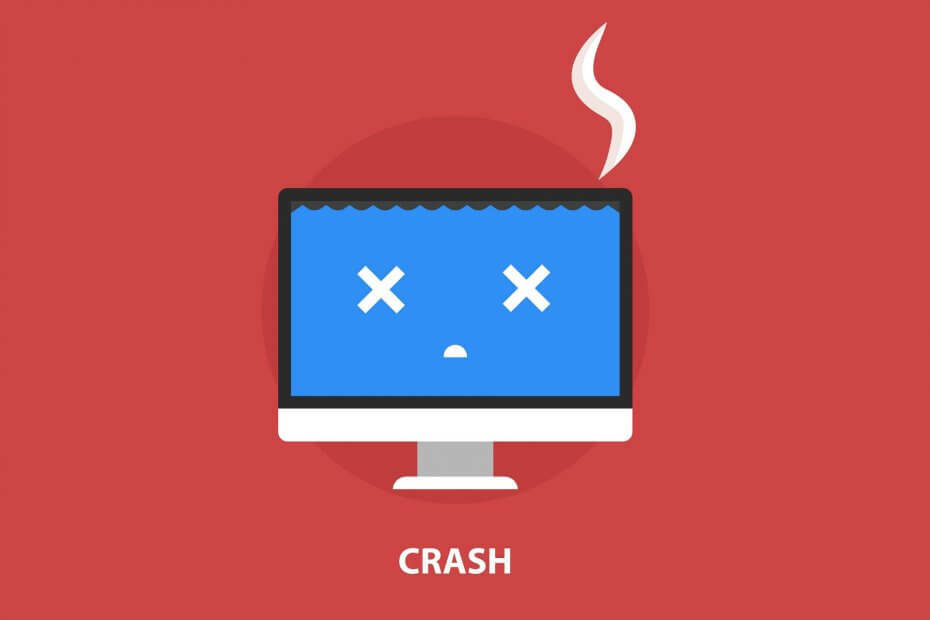
- Laden Sie das Restoro PC-Reparatur-Tool herunter das kommt mit patentierten Technologien (Patent verfügbar Hier).
- Klicken Scan starten um Windows-Probleme zu finden, die PC-Probleme verursachen könnten.
- Klicken Repariere alles um Probleme zu beheben, die die Sicherheit und Leistung Ihres Computers beeinträchtigen
- Restoro wurde heruntergeladen von 0 Leser in diesem Monat.
Die Microsoft Visual C++-Laufzeit Der Bibliotheksfehler r6025 tritt auf Windows-Plattformen auf, wenn Software ausgeführt wird, die auf Visual C++-Bibliotheken basiert.
Wenn die Software eine rein virtuelle Funktion mit einem ungültigen Aufrufkontext aufruft, können Sie eine Fehlermeldung erhalten, die besagt, Laufzeit Fehler! Programm: C: ProgrammdateienProgrammname R6025 – rein virtueller Funktionsaufruf. Dies ist ein Laufzeitfehler, der Software zum Absturz bringt, und dies sind einige Lösungen, die ihn beheben könnten.
So lösen Sie den Microsoft Visual-Fehler r6025
- Systemdateien scannen
- Reparieren Sie Microsoft NET Framework 3.5
- Installieren Sie Visual C++ Redistributable Packages
- Sauberes Booten von Windows
- Löschen Sie Junk-Dateien und installieren Sie die Software neu
1. Systemdateien scannen
Laufzeitfehler können oft darauf zurückzuführen sein beschädigte Systemdateien. Daher kann das Ausführen eines Systemdatei-Checkers relevante Systemdateien reparieren und dieses Problem beheben. Sie können einen SFC-Scan wie folgt ausführen.
- Drücken Sie den Hokey Win + X und wählen Sie Eingabeaufforderung (Administrator) im Menü Win + X.
- Geben Sie "Dismissive /Online /Cleanup-image /Restore health" ein und drücken Sie die Eingabetaste, bevor Sie den SFC-Scan ausführen.
- Dann geben Sie ein sfc /scannow und drücken Sie die Eingabetaste, um den SFC-Scan auszuführen.

- Der SFC-Scan kann zwischen 20-30 Minuten dauern. Wenn die Eingabeaufforderung besagt, dass WRP einige Dateien repariert hat, starten Sie das Windows-Betriebssystem neu.
2. Reparieren Sie Microsoft NET Framework 3.5
- Möglicherweise müssen Sie die Installation von Microsoft NET Framework reparieren. Drücken Sie dazu die Tastenkombination Win + R, geben Sie „appwiz.cpl“ in Run ein und drücken Sie die OK Taste.
- Klicken Schalte Windows Funktionen ein oder aus auf der Registerkarte Programme und Funktionen, um das Fenster direkt darunter zu öffnen.
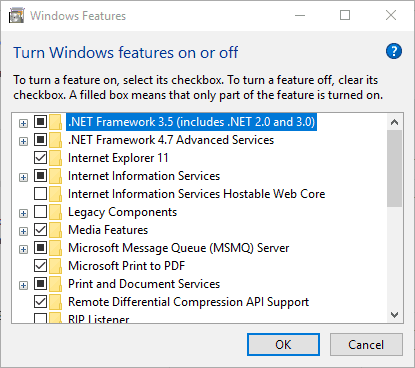
- Deaktivieren Sie nun das NET-Framework 3.5 Kontrollkästchen und drücken Sie die OK Taste.
- Starten Sie das Windows-Betriebssystem neu.
- Öffnen Sie das Windows-Features-Fenster erneut.
- Wähle aus NET-Framework 3.5 Kontrollkästchen, und klicken Sie auf das OK Taste.
- Starten Sie dann Ihren Desktop oder Laptop neu.
3. Installieren Sie Visual C++ Redistributable Packages
Es kann sein, dass Ihr Laptop oder Desktop fehlt a Verteilbares Visual C++-Paket und deren Laufzeitkomponenten, die von der Software benötigt werden. Diese werden normalerweise automatisch unter Windows installiert.
Die Registerkarte Programme und Funktionen listet Ihre installierten Visual C++-Pakete auf, wie in der Momentaufnahme direkt unten gezeigt.
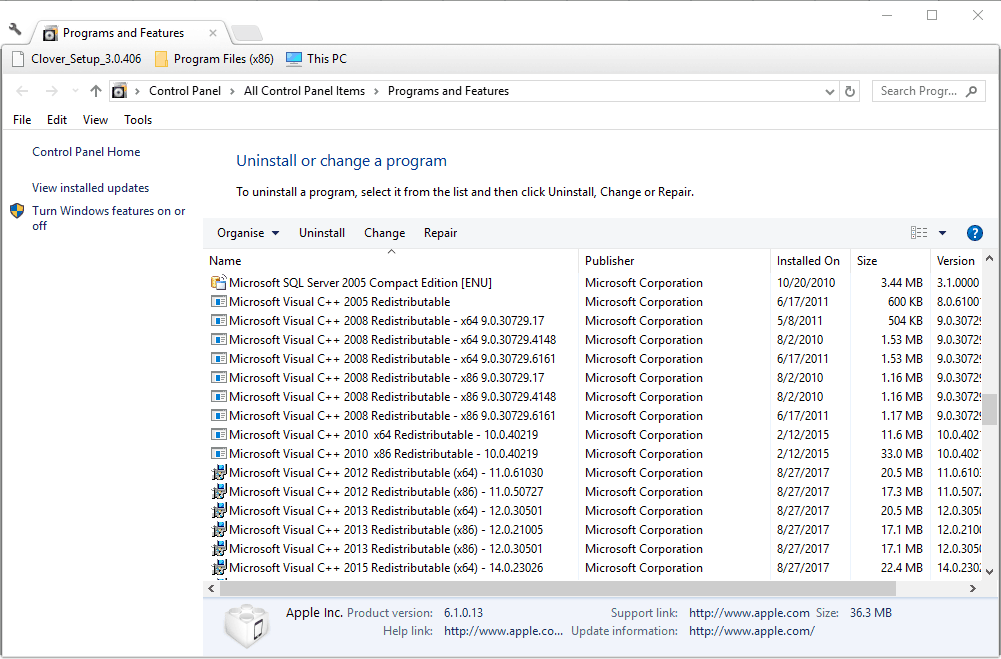
Führen Sie einen Systemscan durch, um potenzielle Fehler zu entdecken

Wiederherstellen herunterladen
PC-Reparatur-Tool

Klicken Scan starten um Windows-Probleme zu finden.

Klicken Repariere alles um Probleme mit patentierten Technologien zu beheben.
Führen Sie einen PC-Scan mit dem Restoro Repair Tool aus, um Fehler zu finden, die Sicherheitsprobleme und Verlangsamungen verursachen. Nachdem der Scan abgeschlossen ist, ersetzt der Reparaturvorgang beschädigte Dateien durch neue Windows-Dateien und -Komponenten.
Wenn Ihrem Desktop oder Laptop einige verteilbare C++-Pakete fehlen, können Sie 32- und 64-Bit-Versionen manuell installieren. Stellen Sie sicher, dass Sie die 32-Bit-Pakete zu einer 32-Bit-Windows-Plattform hinzufügen. Sie können die neueren weitervertreibbaren Visual C++-Pakete von diesen Website-Seiten herunterladen:
- Microsoft Visual C++ Redistributable Package 2017 und 2019 (x64)
- Microsoft Visual C++ 2015 Redistributable Package
- Microsoft Visual C++ 2013 Redistributable Package
- Microsoft Visual C++ 2012 Redistributable Update 4
- Microsoft Visual C++ 2010 Redistributable Package (x86)
4. Sauberes Booten von Windows
Fehler r6025 könnte zurückzuführen sein auf Antivirus und Systemwartungssoftwarekonflikte. Um sicherzustellen, dass dies nicht der Fall ist, können Sie alle Nicht-Microsoft-Dienste deaktivieren. Dieser selektive Start ist ein sauberer Neustart, der Softwarekonflikte lösen kann.
- Zuerst, öffne MSConfig indem Sie in Run „msconfig“ eingeben. Dadurch wird das direkt darunter angezeigte Fenster geöffnet, wenn Sie die Taste drücken OK Taste.
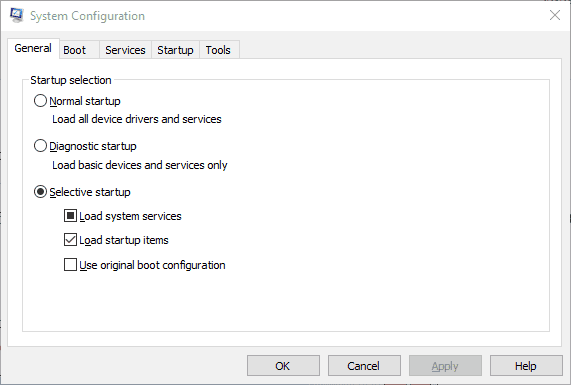
- Wähle aus Selektiver Start Option auf der Registerkarte Allgemein, wenn diese nicht bereits ausgewählt ist.
- Wähle aus Dienstleistungen direkt darunter angezeigte Registerkarte.

- Wähle aus Verstecke alle Microsoft-Dienste Möglichkeit.
- Drücken Sie die Alle deaktivieren um alle Dienste zu stoppen.
- Drücken Sie die Anwenden und OK Tasten.
- Wählen Sie dann die Neu starten Option im Dialogfeld Systemkonfiguration.
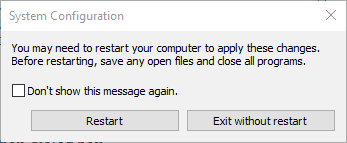
5. Löschen Sie Junk-Dateien und installieren Sie die Software neu
Das Löschen von Junk-Dateien und das Neuinstallieren des Programms, das den r6025-Fehler zurückgibt, ist eine weitere mögliche Lösung für das Problem. Löschen Sie die Junk-Dateien bevor Sie das Programm erneut installieren. So können Sie Junk-Dateien löschen und Software in Windows neu installieren.
- Öffnen Sie zunächst die Registerkarte Programme und Funktionen, indem Sie in Run „appwiz.cp“ eingeben.
- Wählen Sie die zu entfernende Software aus und drücken Sie deren Deinstallieren Taste. Drücken Sie dann die Ja Taste zum Bestätigen.

- Geben Sie als Nächstes „cleanmgr“ in Run ein; und drücke die OK Taste.
- Wählen Sie aus, um das Laufwerk zu scannen, auf dem Sie das Programm installiert haben, normalerweise das Laufwerk C.
- Wählen Sie alle Datei-Checkboxen auf dem Fenster zur Datenträgerbereinigung direkt darunter.
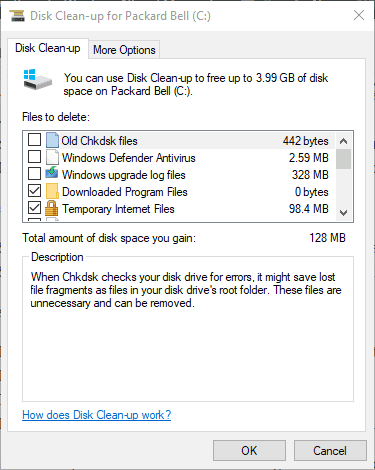
- Drücken Sie die OK knopf und klick Dateien löschen um die ausgewählten Dateikategorien zu löschen.
- Starten Sie Windows neu, nachdem Sie die Junk-Dateien gelöscht haben.
- Installieren Sie dann die deinstallierte Software erneut.
- Überprüfen Sie außerdem, ob Updates für die vorinstallierte Software verfügbar sind.
Dies sind einige mögliche Korrekturen für den Fehler r6025, die keine zusätzliche Dienstprogrammsoftware von Drittanbietern erfordern.
Abgesehen von den oben genannten Auflösungen gibt es zahlreiche Systemoptimierungssoftware von Drittanbietern, die den Fehler r6025 mit ihren Registry-Reinigern und Systemdatei-Reparatur-Tools beheben könnte. Schau dir das an Software-Anleitung für weitere Details zum PC-Reparatursatz.
Hier sind einige ähnliche Probleme, auf die Benutzer stoßen und auf die dieselben Schritte angewendet werden sollten, um sie zu beheben:
Skyrim-Laufzeitfehler r6025 – Der Fehler tritt beim Spielen von Skyrim auf und das Aktualisieren der Framework-Komponenten behebt das Problem.
Laufzeitfehler r6025 Fallout 4 – Dieser Laufzeitfehler tritt beim Öffnen von Fallout 4 auf. Installieren Sie entweder das Spiel neu oder aktualisieren Sie das Redistributable-Paket, um das Problem zu beheben.
Laufzeitfehler r6025 reiner virtueller Funktionsaufruf – Befolgen Sie die Schritte in dieser Anleitung, um dieses Problem zu beheben.
Microsoft Visual C++ Laufzeitfehler r6025 – Der Hauptschuldige, das Microsoft Visual C++ Redistributable-Paket, das behoben werden muss.
 Haben Sie immer noch Probleme?Beheben Sie sie mit diesem Tool:
Haben Sie immer noch Probleme?Beheben Sie sie mit diesem Tool:
- Laden Sie dieses PC-Reparatur-Tool herunter auf TrustPilot.com als großartig bewertet (Download beginnt auf dieser Seite).
- Klicken Scan starten um Windows-Probleme zu finden, die PC-Probleme verursachen könnten.
- Klicken Repariere alles um Probleme mit patentierten Technologien zu beheben (Exklusiver Rabatt für unsere Leser).
Restoro wurde heruntergeladen von 0 Leser in diesem Monat.
Häufig gestellte Fragen
Wenn der Fehler beim Öffnen einer Software oder eines Spiels aufgetreten ist, beenden Sie das Spiel vollständig, beenden Sie den Vorgang und installieren Sie die Microsoft Visual C++-Laufzeitbibliotheken neu. Siehe Download-Links und weitere Details in diesem Artikel.
Dies ist ein Fehler, der auftritt, wenn ein Programm ausgeführt wird und ein Versionskonflikt oder fehlende Dateien in einem Framework die ordnungsgemäße Funktion verhindern.
Wenn ein Systemkonflikt zwischen einigen Windows-Komponenten auftritt, ist der Microsoft Visual C++ Runtime-Fehler angezeigt, was darauf hindeutet, dass Sie einige der Schritte aus diesem Artikel ausführen müssen, um das Problem zu lösen, oder einen Blick darauf werfen unsere Visual C++-Laufzeitfehler beheben leiten.


